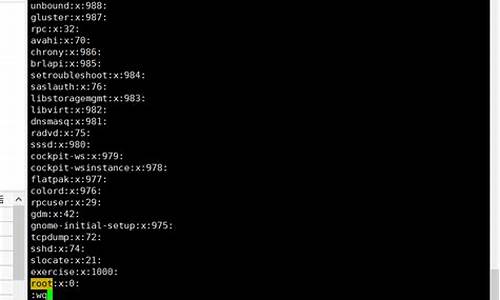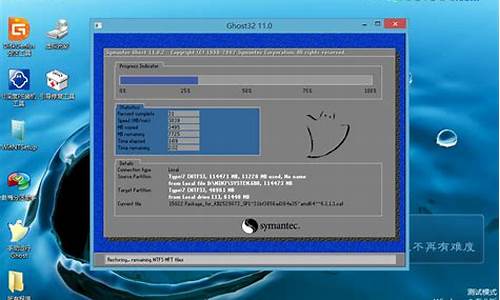如何查看系统快捷键,怎么查电脑系统的快捷键
1.笔记本电脑(wind7系统)怎样查看自己全部的电脑快捷键?
2.电脑键盘上有很多快捷键,怎样可以查看这些快捷键?
3.如何查自己电脑bios的快捷键
4.windows系统电脑实用快捷键有哪些?
5.如何查看电脑快捷键设置

一,快捷方式汇总:
1
win快捷键:
单独按Windows:显示或隐藏 “开始”功能表
Windows+BREAK:显示“系统属性” 对话框
Windows+D:显示桌面或恢复桌面
Windows+M:最小化所有窗口
Windows+Shift+M:还原最小化的窗口
Ctrl+Shift+N:新建文件夹
Windows+E:打开"我的电脑"
Windows+F:查找文件或文件夹
Windows+CTRL+ F:查找电脑
Windows+F1:显示?Windows?“帮助”
Windows+R:开启“运行” 对话框
Windows+U:开启 “公用程序管理器”
Windows+L:锁定计算机(Windows XP新功能)
Windows按住不动+Tab:打开的应用程序切换,立体效果(win7系统支持)
windows +alt +F4:windows 关机窗口
请点击输入描述
2
Ctr快捷键(文本编辑使用较多)
Ctrl+S 保存
Ctrl+W 关闭程序
Ctrl+N 新建
Ctrl+O 打开
Ctrl+Z 撤销
Ctrl+F 查找
Ctrl+P 打印文档
Ctrl+X 剪切
Ctrl+C 复制
Ctrl+V 粘贴
Ctrl+A全选
Ctrl+B 粗体
Ctrl+I?斜体
Ctrl+U 下划线
Ctrl+Shift输入法切换
Ctrl+ 空格 中英文切换
Ctrl+Home 光标快速移到文件头
Ctrl+End 光标快速移到文件尾
Ctrl+Esc 显示开始菜单
Ctrl+Shift+< 快速缩小文字
Ctrl+Shift+> 快速放大文字
Ctrl+F5 在IE中强行刷新
Ctrl+拖动文件 复制文件
Ctrl+Backspace 启动\关闭输入法
Ctrl+Alt+A 截屏(QQ的截屏)
shift + Alt + Print Screen(选中要截屏的地方,然后按这三个键,然后打开图画或者word,粘贴即可)
拖动文件时按住Ctrl+Shift 创建快捷方式
Ctrl+Tab+shift在打开的应用程序中以反方向切换
请点击输入描述
3
ALT快捷键
Alt+F4 关闭当前程序
Alt+空格+C 关闭窗口
Alt+空格+N 最小化当前窗口
Alt+空格+R 恢复最大化窗口
Alt+空格+X 最大化当前窗口
Alt+空格+M 移动窗口
Alt+空格+S 改变窗口大小
Alt+u+v word全屏视图
Alt+F 打开文件菜单
Alt+V 打开视图菜单
Alt+E 打开编辑菜单
Alt+I 打开插入菜单
Alt+O 打开格式菜单
Alt+T 打开工具菜单
Alt+A 打开表格菜单
Alt+W 打开窗口菜单
Alt+H 打开帮助菜单
Alt+回车 查看文件属性
Alt+双击文件 查看文件属性
Alt+Tab在打开的应用不同窗口间进行切换
请点击输入描述
4
shift快捷键
Shift+空格 半\全角切换
Shift+F10 选中文件的右菜单
Shift+Del 永久删除
请点击输入描述
5
FN快捷键
F1 帮助
F2 重命名
F3 在windows中搜索文件
F5 刷新
F6 在窗口或桌面上循环切换屏幕元素。
F7 DoS下专用功能
F8 Windows 启动选项
F9 Excel 中计算公式
F11 切换全屏
F12 Word 里另存文档
请点击输入描述
6
常规快捷键
拖动某一项时按 CTRL 复制所选项。
拖动某一项时按 CTRL + SHIFT 创建所选项目的快捷键。
F2 重新命名所选项目。
CTRL + 向右键 将插入点移动到下一个单词的起始处。
CTRL + 向左键 将插入点移动到前一个单词的起始处。
CTRL + 向下键 将插入点移动到下一段落的起始处。
CTRL + 向上键 将插入点移动到前一段落的起始处。
CTRL + SHIFT + 任何箭头键突出显示一块文本。
SHIFT + 任何箭头键 在窗口或桌面上选择多项,或者选中文档中的文本。
Ctrl + A 选中全部内容。
F3 同一浏览器中打开的窗口切换。
Alt + Enter 查看所选项目的属性。
Alt + F4 打开关机,待机,重启
Alt +空格键为当前窗口打开快捷菜单。
Alt + Tab 在打开的项目之间切换。
Alt + Esc 以项目打开的顺序循环切换。
Shift + F10 显示所选项的快捷菜单。
ALT + 菜单名中带下划线的字母 显示相应的菜单(ALT在写字板中)。
右箭头键 打开右边的下一菜单或者打开子菜单。
Ctrl+Alt+Home或ctrl+home 回到页首
7
FN键
F1 帮助
F2 重命名
F3 在windows中搜索文件
F5 刷新
F6 在窗口或桌面上循环切换屏幕元素。
F7 DoS下专用功能
F8 Windows 启动选项
F9 Excel 中计算公式
F11 切换全屏
F12 Word 里另存文档
Enter 执行活选项动或按钮所对应的命令。
方向键 活选项动是一组选项按钮时,请选中某个按钮。
BackSpace 如果在“另存为”或“打开”对话框中选中了某个文件夹,则打开上一级文件夹
8
END 显示当前窗口的底端。
Home 显示当前窗口的顶端。
NUM LOCK+数字键盘星号* 显示所选文件夹的所有子文件夹。
NUM LOCK+数字键盘加号+ 显示所选文件夹的内容。
NUM LOCK+数字键盘减号- 折叠所选的文件夹。
左方向键 光标左移
右方向键 光标右移
TAB 制表键
END
二:操作篇
操作1:CTR实现多选,按照CTR键不松手,然后使用鼠标点击选中多个文件,可以实现多个文件的复制,删除操作
请点击输入描述
2
操作2:文件夹中有多个文件,选中第一个,然后按照shift,点击最后一个,实现全部选中
请点击输入描述
笔记本电脑(wind7系统)怎样查看自己全部的电脑快捷键?
1. 一键显桌面
快捷键:Win+D
2. 一键打开资源管理器
快捷键:Win+E
3. 一键锁屏
快捷键:Win+L
4. 一键切“桌面”
快捷键:Win+Ctrl+→/←
5. 一键搜索
快捷键:Win+S
6. 多重剪贴板
快捷键:Win+V
7. 一键截图
快捷键:Win+Shift+S
8. 一键语音输入
快捷键:Win+H
9. 白板
快捷键:Win+W
10. 一键显日历
快捷键:Win+Alt+D
11. 一键录屏
快捷键:Win+G
12. 一键投影
快捷键:Win+P
13. 一键连电视
快捷键:Win+K
14. 快速启动软件
快捷键:Win+1/2/3……
15. 一键放大
快捷键:Win+“+/-”
电脑键盘上有很多快捷键,怎样可以查看这些快捷键?
f1 显示当前程序或者windows的帮助内容。
f2 当你选中一个文件的话,这意味着“重命名”
f3 当你在桌面上的时候是打开“查找:所有文件”
对话框
f10或alt 激活当前程序的菜单栏
windows键或ctrl+esc
打开开始菜单
ctrl+alt+delete
在win9x中打开关闭程序对话框
delete 删除被选择的选择项目,如果是文件,将被放入回收站
shift+delete 删除被选择的选择项目,如果是文件,将被直接删除而不是放入回收站
ctrl+n 新建一个新的文件
ctrl+o 打开“打开文件”对话框
ctrl+p 打开“打印”对话框
ctrl+s 保存当前操作的文件
ctrl+x 剪切被选择的项目到剪贴板
ctrl+insert
或
ctrl+c
复制被选择的项目到剪贴板
shift+insert
或
ctrl+v 粘贴剪贴板中的内容到当前位置
alt+backspace
或
ctrl+z
撤销上一步的操作
alt+shift+backspace
重做上一步被撤销的操作
windows键+m
最小化所有被打开的窗口。
windows键+ctrl+m 重新将恢复上一项操作前窗口的大小和位置
windows键+e
打开资源管理器
windows键+f
打开“查找:所有文件”对话框
windows键+r
打开“运行”对话框
windows键+break
打开“系统属性”对话框
windows键+ctrl+f 打开“查找:计算机”对话框
shift+f10或鼠标右击
打开当前活动项目的快捷菜单
shift
在放入cd的时候按下不放,可以跳过自动播放cd。在打开word的时候按下不放,可以跳过自启动的宏
alt+f4 关闭当前应用程序
alt+spacebar 打开程序最左上角的菜单
alt+tab
切换当前程序
alt+esc
切换当前程序
alt+enter
将windows下运行的msdos窗口在窗口和全屏幕状态间切换
screen 将当前屏幕以图象方式拷贝到剪贴板
alt+print
screen 将当前活动程序窗口以图象方式拷贝到剪贴板
ctrl+f4
关闭当前应用程序中的当前文本(如word中)
ctrl+f6
切换到当前应用程序中的下一个文本(加shift
可以跳到前一个窗口)
在ie中:
alt+right
arrow
显示前一页(前进键)
alt+left
arrow 显示后一页(后退键)
ctrl+tab 在页面上的各框架中切换(加shift反向)
f5 刷新
ctrl+f5
强行刷新
如何查自己电脑bios的快捷键
一、常规键盘快捷键
按键 目的
Ctrl + C 复制。
Ctrl + X 剪切。
Ctrl + V 粘贴。
Ctrl + Z 撤消。
DELETE 删除。
Shift + Delete 永久删除所选项,而不将它放到“回收站”中。
拖动某一项时按 CTRL 复制所选项。
拖动某一项时按 CTRL + SHIFT 创建所选项目的快捷键。
F2 重新命名所选项目。
CTRL + 向右键 将插入点移动到下一个单词的起始处。
CTRL + 向左键 将插入点移动到前一个单词的起始处。
CTRL + 向下键 将插入点移动到下一段落的起始处。
CTRL + 向上键 将插入点移动到前一段落的起始处。
CTRL + SHIFT + 任何箭头键 突出显示一块文本。
SHIFT + 任何箭头键 在窗口或桌面上选择多项,或者选中文档中的文本。
Ctrl + A 选中全部内容。
F3 搜索文件或文件夹。
Alt + Enter 查看所选项目的属性。
Alt + F4 关闭当前项目或者退出当前程序。
ALT + Enter 显示所选对象的属性。
Alt + 空格键 为当前窗口打开快捷菜单。
Ctrl + F4 在允许同时打开多个文档的程序中关闭当前文档。
Alt + Tab 在打开的项目之间切换。
Alt + Esc 以项目打开的顺序循环切换。
F6 在窗口或桌面上循环切换屏幕元素。
F4 显示“我的电脑”和“Windows 资源管理器”中的“地址”栏列表。
Shift + F10 显示所选项的快捷菜单。
Alt + 空格键 显示当前窗口的“系统”菜单。
Ctrl + Esc 显示“开始”菜单。
ALT + 菜单名中带下划线的字母 显示相应的菜单。
在打开的菜单上显示的命令名称中带有下划线的字母 执行相应的命令。
F10 激活当前程序中的菜单条。
右箭头键 打开右边的下一菜单或者打开子菜单。
左箭头键 打开左边的下一菜单或者关闭子菜单。
F5 刷新当前窗口。
BackSpace 在“我的电脑”或“Windows 资源管理器”中查看上一层文件夹。
Esc 取消当前任务。
将光盘插入到 CD-ROM 驱动器时按 SHIFT 键 阻止光盘自动播放。
二、对话框快捷键
按键 目的
Ctrl + Tab 在选项卡之间向前移动。
Ctrl + Shift +Tab 在选项卡之间向后移动。
Tab 在选项之间向前移动。
Shift + Tab 在选项之间向后移动。
ALT + 带下划线的字母 执行相应的命令或选中相应的选项。
Enter 执行活选项动或按钮所对应的命令。
空格键 如果活选项动是复选框,则选中或清除该复选框。
箭头键 活选项动是一组选项按钮时,请选中某个按钮。
F1 显示帮助。
F4 显示当前列表中的项目。
BackSpace 如果在“另存为”或“打开”对话框中选中了某个文件夹,则打开上一级文件夹。
三、自然键盘快捷键
在“Microsoft 自然键盘”或包含 Windows 徽标键(简称WIN) 和“应用程序”键(简称KEY) 的其他兼容键盘中,您可以使用以下快捷键。
按键 目的
WIN 显示或隐藏"开始"菜单。
WIN+ BREAK 显示"系统属性"对话框。
WIN+ D 显示桌面。
WIN+ M 最小化所有窗口。
WIN+ Shift + M 还原最小化的窗口。
WIN+ E 打开"我的电脑"。
WIN+ F 搜索文件或文件夹。
CTRL+WIN+ F 搜索计算机。
WIN+ F1 显示 Windows 帮助。
WIN+ L 如果连接到网络域,则锁定您的计算机,或者如果没有连接到网络域,则切换用户。
WIN+ R 打开"运行"对话框。
KEY 显示所选项的快捷菜单。
WIN+ U 打开"工具管理器"。
四、辅助键盘快捷键
按键 目的
右侧 SHIFT 键八秒钟 切换“筛选键”的开和关。
左边的 ALT + 左边的 SHIFT + PRINT SCREEN 切换“高对比度”的开和关。
左边的 ALT + 左边的 SHIFT + NUM LOCK 切换“鼠标键”的开和关。
Shift 键五次 切换“粘滞键”的开和关。
Num Lock 键五秒钟 切换“切换键”的开和关。
WIN+ U 打开“工具管理器”。
“Windows 资源管理器”键盘快捷键
按键 目的
END 显示当前窗口的底端。
主页 显示当前窗口的顶端。
NUM LOCK + 数字键盘的星号 (*) 显示所选文件夹的所有子文件夹。
NUM LOCK + 数字键盘的加号 (+) 显示所选文件夹的内容。
NUM LOCK + 数字键盘的减号 (-) 折叠所选的文件夹。
左箭头键 当前所选项处于展开状态时折叠该项,或选定其父文件夹。
右箭头键 当前所选项处于折叠状态时展开该项,或选定第一
windows系统电脑实用快捷键有哪些?
各种品牌电脑进入主板BIOS的方法快捷键。
尝试: F1, F2, F8, F9, F10, F12, ESC, DEL。
IBM(冷开机按F1,部分新型号可以在重新启动时启动按F1);
HP(启动和重新启动时按F2);
SONY(启动和重新启动时按F2);
Dell(启动和重新启动时按F2);
Acer(启动和重新启动时按F2);
Toshiba(冷开机时按ESC然后按F1);
Compaq(开机到右上角出现闪动光标时按F10,或者开机时按F10);
Fujitsu(启动和重新启动时按F2);
绝大多数国产和台湾品牌(启动和重新启动时按F2);
一般是DELETE键和F1键,F12;
一般是按DEL,有些是F9或F12或F10;
Award BIOS: 按“Del” ;
Ami BIOS: 按“Del”或“ESC” ;
Phoenix BIOS: 按“F2”。
笔记本电脑进入BIOS设置快捷键大全:
Dell(戴尔)(启动和重新启动时按F2);
Acer(宏基)(启动和重新启动时按F2);
Toshiba(东芝)(冷开机时按ESC然后按F1);
Fujitsu(富士通)(启动和重新启动时按F2);
大多数其它品牌笔记本(启动和重新启动时按F2);
IBM(冷开机按F1,部分新型号可以在重新启动时启动按F1);
HP(惠普)(启动和重新启动时按F2或F10);
SONY(索尼)(启动和重新启动时按F2);
Compaq(康柏) (启动和重新启动时按F10)
lenovo(联想)(启动和重新启动时按F2);
enq(明基)(启动和重新启动时按F2)。
BIOS是英文"Basic Input Output System"的缩略词,直译过来后中文名称就是"基本输入输出系统"。其实,它是一组固化到计算机内主板上一个ROM芯片上的程序,它保存着计算机最重要的基本输入输出的程序、开机后自检程序和系统自启动程序,它可从CMOS中读写系统设置的具体信息。 其主要功能是为计算机提供最底层的、最直接的硬件设置和控制。
如何查看电脑快捷键设置
一、实用windows的快捷键\x0d\\x0d\Windows键+B 选中桌面右下方工具栏\x0d\\x0d\Windows键+D 显示桌面\x0d\\x0d\Windows键+E 打开我的电脑\x0d\\x0d\Windows键+F 打开“查找:所有文件”对话框\x0d\\x0d\Windows键+L 锁定计算机或切换用户\x0d\\x0d\Windows键+M最小化所有窗口\x0d\\x0d\Windows键+SHIFT+M将最小化的窗口还原到桌面\x0d\\x0d\Windows键+R 打开“运行”对话框\x0d\\x0d\Windows键+U打开辅助工具管理器\x0d\\x0d\Windows键+BREAK打开“系统属性”对话框\x0d\\x0d\Windows键+CTRL+F 搜索计算机(如果已连接到网络)\x0d\\x0d\Windows键+ Pause 显示“系统属性”对话框\x0d\\x0d\Windows+PRINT SCREEN 将屏幕复制到剪贴板(包括鼠标光标)\x0d\\x0d\Windows+SCROLL LOCK 将屏幕复制到剪贴板(不包括鼠标光标)\x0d\\x0d\Windows+PAGE UP 切换反色。\x0d\\x0d\Windows+ PAGE DOWN 切换跟随鼠标光标\x0d\\x0d\Windows+向上箭头 增加放大率\x0d\\x0d\Windows+向下箭头 减小放大率\x0d\\x0d\二、F1-F12的使用\x0d\\x0d\F1 显示当前程序或者windows的帮助内容。\x0d\\x0d\F2 当选中一个文件的话,这意味着“重命名”\x0d\\x0d\F3 当在桌面上的时候是打开“查找:所有文件” 对话框\x0d\\x0d\F5 刷新\x0d\\x0d\F10或ALT 激活当前程序的菜单栏\x0d\\x0d\F11当你在打开网页时,是隐藏侧边栏\x0d\\x0d\F12在编辑好Excel 或Word文档,可“另存为”\x0d\\x0d\三、Ctrl键和24个字母结合使用\x0d\\x0d\Ctrl+A 全选\x0d\\x0d\Ctrl+B 粗体 Ctrl+I 斜体\x0d\\x0d\Ctrl+C 复制\x0d\\x0d\CTRL+D 字体设置(在选中目标情况下)\x0d\\x0d\CTRL+E 居中 Ctrl+R右对齐 CTRL+Q 两边对齐(无首行缩进)\x0d\\x0d\Ctrl+F 查找\x0d\\x0d\CTRL+G/H 查找/替换;\x0d\\x0d\CTRL+J 两端对齐(在选中目标情况下)\x0d\\x0d\Ctrl+K:打开“插入超链接”对话框。\x0d\\x0d\Ctrl+Shift+L:给光标所在行的文本加上“项目符号”。\x0d\\x0d\Ctrl+Shift+M:同时减少首行和悬挂缩进。\x0d\\x0d\CTRL+M 左边距(在选中目标情况下);\x0d\\x0d\Ctrl+N 新建\x0d\\x0d\Ctrl+O(或Ctrl+F12):打开“打开”对话框。\x0d\\x0d\CTRL+P 打印\x0d\\x0d\Ctrl+S 保存\x0d\\x0d\CTRL+T/Y 可进行首行缩进(在选中目标情况下)\x0d\\x0d\Ctrl+U:给选中的文字加上下划线(再按一次,去掉下划线)\x0d\\x0d\Ctrl+V 粘贴\x0d\\x0d\Ctrl+W 关闭程序\x0d\\x0d\Ctrl+X 剪切\x0d\\x0d\Ctrl+Y:重复上一操作(部分操作不适用-\x0d\\x0d\Ctrl+Z 撤销\x0d\\x0d\四、Ctrl键特殊使用\x0d\\x0d\Ctrl+[ 缩小文字\x0d\\x0d\Ctrl+] 放大文字\x0d\\x0d\Ctrl+Shift 输入法切换\x0d\\x0d\Ctrl+空格 中英文切换\x0d\\x0d\Ctrl+回车 QQ号中发送信息\x0d\\x0d\Ctrl+Home 光标快速移到文件头\x0d\\x0d\Ctrl+End 光标快速移到文件尾\x0d\\x0d\Ctrl+Esc 显示开始菜单\x0d\\x0d\Ctrl+Shift+ 快速放大文字\x0d\\x0d\Ctrl+F5 在IE中强行刷新\x0d\\x0d\Ctrl+拖动文件 复制文件\x0d\\x0d\Ctrl+Backspace 启动\关闭输入法\x0d\\x0d\拖动文件时按住Ctrl+Shift 创建快捷方式\x0d\\x0d\CTRL+[/] 对文字进行大小设置(在选中目标情况下)\x0d\\x0d\Ctrl+Shift+L:给光标所在行的文本加上“项目符号”。\x0d\\x0d\Ctrl+0:将选中的文本每段前增加12磅的间距。\x0d\\x0d\Ctrl+1:若选中的文本行距不是“单倍行距”,则将其快速设置为“单倍行距”\x0d\\x0d\Ctrl+2:将选中的文本行距设置为“两倍行距”\x0d\\x0d\Ctrl+5:将选中的文本行距设置为“1.5倍行距”\x0d\\x0d\Ctrl+F9:在光标处插入一域记号“{}”(注意:直接输入的一对大括号不能作为域记号)。\x0d\\x0d\Ctrl+F2:快速执行“打印预览”功能。\x0d\\x0d\Ctrl+F4:关闭当前文档。\x0d\\x0d\Ctrl+F5:使窗口还原到最大化之前的状态。\x0d\\x0d\Ctrl+Shift+F5:打开“书签”对话框。\x0d\\x0d\Ctrl+Shift+F8:激活列选择功能,即通常所说的选择竖块文本(再按一次或按ESC键,取消该功能)。\x0d\\x0d\Ctrl+Deltet:删除光标后面的一个英文单词或一个中文词语(可反复使用)。\x0d\\x0d\Ctrl+退格键:删除光标前面的一个英文单词或一个中文词语(可反复使用)。\x0d\\x0d\Ctrl+Enter:将光标后面的内容快速移到下一页。\x0d\\x0d\Ctrl+End:快速将光标移到文末。\x0d\\x0d\Ctrl+Home(或Ctrl+Page Up):快速将光标移到文首。\x0d\\x0d\Ctrl+Insert+Insert(即按两下Insert键):快速打开或更改“任务窗格”到“剪贴板”状态。\x0d\\x0d\Ctrl+~:打开中文输入法的“在线造词”功能。\x0d\\x0d\Ctrl++:快速切换到下标输入状态(再按一次恢复到正常状态)。\x0d\\x0d\Ctrl+Shift++:快速切换到上标输入状态(再按一次恢复到正常状态)。\x0d\\x0d\Ctrl+→:按英文单词或中文词语的间隔向后移动光标。\x0d\\x0d\Ctrl+←:按英文单词或中文词语的间隔向前移动光标。\x0d\\x0d\五、Alt键的使用\x0d\\x0d\Alt+F4关闭当前程序\x0d\\x0d\Alt+空格+C关闭窗口\x0d\\x0d\Alt+空格+N最小化当前窗口\x0d\\x0d\Alt+空格+R恢复最小化窗口\x0d\\x0d\Alt+空格+X最大化当前窗口\x0d\\x0d\Alt+空格+M移动窗口\x0d\\x0d\Alt+空格+S改变窗口大小\x0d\\x0d\Alt+Tab两个程序交\x0d\\x0d\Alt+F打开文件菜单\x0d\\x0d\Alt+V打开视图菜单\x0d\\x0d\Alt+E打开编辑菜单\x0d\\x0d\Alt+I打开插入菜单\x0d\\x0d\Alt+O打开格式菜单\x0d\\x0d\Alt+T打开工具菜单\x0d\\x0d\Alt+A打开表格菜单\x0d\\x0d\Alt+W打开窗口菜单\x0d\\x0d\Alt+H打开帮助菜单\x0d\\x0d\Alt+回车查看文件属性\x0d\\x0d\Alt+双击文件查看文件属性\x0d\\x0d\Alt+X关闭C语言\x0d\\x0d\ALT+BACKSPACE 或 CTRL+Z 撤销上一步的操作\x0d\\x0d\ALT+SHIFT+BACKSPACE 或CTRL+Y 重做上一步被撤销的操作\x0d\\x0d\Alt+加下划线的字母 执行与该字母匹配的命令(或选择选项)\x0d\\x0d\ALT+F4 关闭当前应用程序\x0d\\x0d\ALT+SPACEBAR 打开程序最左上角的菜单\x0d\\x0d\ALT+TAB 切换当前程序 (加SHIFT反向)\x0d\\x0d\ALT+ESC 切换当前程序 (加SHIFT反向)\x0d\\x0d\ALT+ENTER 将windows下运行的MSDOS窗口在窗口和全屏幕状态间切换\x0d\\x0d\六、Shift键的使用\x0d\\x0d\Shift+空格半\全角切换\x0d\\x0d\Shift+右击右菜单打开方式\x0d\\x0d\Shift+F10选中文件的右菜单\x0d\\x0d\Shift+多级文件全部关闭\x0d\\x0d\Shift+Del直接删除文件\x0d\\x0d\Shift+^处在中文标点符号半角在智能ABC中省曰号\x0d\\x0d\Shift+\处在中文标点符号半角在智能ABC中顿号\x0d\\x0d\七、运行口令\x0d\\x0d\按“开始”-“运行”,或按WIN键+R,在『运行』窗口中输入:\x0d\\x0d\winver 检查Windows版本\x0d\\x0d\wmimgmt.msc 打开Windows管理体系结构(wmi)\x0d\\x0d\wupdmgr Windows 更新程序\x0d\\x0d\wscript Windows 脚本宿主设置\x0d\\x0d\write 写字板\x0d\\x0d\winmsd 系统信息\x0d\\x0d\wiaacmgr 扫描仪和照相机向导\x0d\\x0d\mem.exe显示内存使用情况\x0d\\x0d\msconfig.exe 系统配置实用程序\x0d\\x0d\mplayer2 简易widnows media player\x0d\\x0d\mspaint 画图板\x0d\\x0d\mstsc 远程桌面连接\x0d\\x0d\mplayer2 媒体播放机\x0d\\x0d\magnify 放大镜实用程序\x0d\\x0d\mmc 打开控制台\x0d\\x0d\mobsync 同步命令\x0d\\x0d\dxdiag 检查\x0d\\x0d\directx信息\x0d\\x0d\drwtsn32 系统医生\x0d\\x0d\devmgmt.msc 设备管理器\x0d\\x0d\dfrg.msc磁盘碎片整理程序\x0d\\x0d\diskmgmt.msc 磁盘管理实用程序\x0d\\x0d\dcomcnfg 打开系统组件服务\x0d\\x0d\ddeshare 打开\x0d\\x0d\dde共享设置\x0d\\x0d\dvdplay dvd播放器\x0d\\x0d\net stop messenger 停止信使服务\x0d\\x0d\net start messenger 开始信使服务\x0d\\x0d\notepad 打开记事本\x0d\\x0d\nslookup 网络管理的工具向导\x0d\\x0d\ntbackup 系统备份和还原\x0d\\x0d\narrator 屏幕“讲述人”\x0d\\x0d\ntmsmgr.msc 移动存储管理器\x0d\\x0d\ntmsoprq.msc 移动存储管理员操作请求\x0d\\x0d\netstat -an (tc)命令检查接口\x0d\\x0d\syncapp 创建一个公文包\x0d\\x0d\sysedit 系统配置编辑器\x0d\\x0d\sigverif 文件签名验证程序\x0d\\x0d\sndrec32 录音机\x0d\\x0d\shrpubw 创建共享文件夹\x0d\\x0d\secpol.msc 本地安全策略\x0d\\x0d\services.msc 本地服务设置\x0d\\x0d\sndvol32 音量控制程序\x0d\\x0d\sfc.exe 系统文件检查器\x0d\\x0d\sfc /scannow windows文件保护\x0d\\x0d\tsshutdn 60秒倒计时关机命令\x0d\\x0d\tourstart xp简介(安装完成后出现的漫游xp程序)\x0d\\x0d\taskmgr 任务管理器\x0d\\x0d\eventvwr 事件查看器\x0d\\x0d\eudcedit 造字程序\x0d\\x0d\explorer 打开资源管理器\x0d\\x0d\packager 对象包装程序\x0d\\x0d\perfmon.msc 计算机性能监测程序\x0d\\x0d\progman 程序管理器\x0d\\x0d\regedit.exe 注册表\x0d\\x0d\rsop.msc 组策略结果集\x0d\\x0d\regedt32 注册表编辑器\x0d\\x0d\rononce -p 15秒关机\x0d\\x0d\regsvr32 /u *.dll 停止dll文件运行\x0d\\x0d\regsvr32 /u zipfldr.dll 取消zip支持\x0d\\x0d\cmd.exe cmd命令提示符\x0d\\x0d\chkdsk.exe chkdsk磁盘检查\x0d\\x0d\certmgr.msc 证书管理实用程序\x0d\\x0d\calc 启动计算器\x0d\\x0d\charmap 启动字符映射表\x0d\\x0d\cliconfg sql server 客户端网络实用程序\x0d\\x0d\clipbrd 剪贴板查看器\x0d\\x0d\conf 启动netmeeting\x0d\\x0d\compmgmt.msc 计算机管理\x0d\\x0d\cleanmgr 垃圾整理\x0d\\x0d\ciadv.msc 索引服务程序\x0d\\x0d\osk 打开屏幕键盘\x0d\\x0d\odbcad32 odbc数据源管理器\x0d\\x0d\oobe/msoobe /a 检查xp是否激活\x0d\\x0d\lusrmgr.msc 本机用户和组\x0d\\x0d\logoff 注销命令\x0d\\x0d\iexpress 木马捆绑工具,系统自带\x0d\\x0d\nslookup ip地址侦测器\x0d\\x0d\fsmgmt.msc 共享文件夹管理器\x0d\\x0d\utilman 辅助工具管理器\x0d\\x0d\gpedit.msc 组策略\x0d\\x0d\inetmgr 打开\x0d\\x0d\inretnet信息服务\x0d\\x0d\winver检查Windows版本\x0d\\x0d\control打开控制面板\x0d\\x0d\dxdiag检查\x0d\\x0d\DirectX信息\x0d\\x0d\mem.exe显示内存使用情况\x0d\\x0d\Sndvol32音量控制程序\x0d\\x0d\sfc.exe系统文件检查器\x0d\\x0d\gpedit.msc 组策略\x0d\\x0d\Msconfig.exe 系统配置实用程序\x0d\\x0d\cmd.exe CMD命令提示符\x0d\\x0d\chkdsk.exe Chkdsk磁盘检查\x0d\\x0d\services.msc 服务\x0d\\x0d\lusrmgr.msc 本地账户管理\x0d\\x0d\drwtsn32 系统医生\x0d\\x0d\cleanmgr 整理\x0d\\x0d\iexpress 木马捆绑工具,系统自带\x0d\\x0d\mmc 控制台\x0d\\x0d\dcpromo 活动目录安装\x0d\\x0d\ntbackup 系统备份和还原\x0d\\x0d\rononce -p 15秒关机\x0d\\x0d\taskmgr 任务管理器\x0d\\x0d\conf 启动netmeeting\x0d\\x0d\devmgmt.msc 设备管理器\x0d\\x0d\diskmgmt.msc NT的磁盘管理器\x0d\\x0d\compmgmt.msc 计算机管理\x0d\\x0d\winchat 局域网聊天\x0d\\x0d\mspaint 画图板\x0d\\x0d\nslookup 网络管理的工具\x0d\\x0d\syskey 系统加密,一旦加密就不能解开,保护windows xp系统的双重密码\x0d\\x0d\wupdmgr WIDNOWS UPDATE\x0d\\x0d\Clipbrd 剪贴板查看器\x0d\\x0d\Odbcad32 ODBC数据源管理器\x0d\\x0d\Nslookup IP地址侦测器\x0d\\x0d\八、QQ快捷键\x0d\\x0d\Alt+S 快速回复\x0d\\x0d\Alt+C 关闭当前窗口\x0d\\x0d\Alt+H 打开聊天记录\x0d\\x0d\Alt+T 更改消息模式\x0d\\x0d\Ait+J 打开聊天纪录\x0d\\x0d\Ctrl+A 全选当前对话框里的内容\x0d\\x0d\Ctrl+F QQ里直接显示字体设置工具条\x0d\\x0d\Ctrl+J 输入框里回车(跟回车一个效果)\x0d\\x0d\Ctrl+M 输入框里回车(跟回车一个效果)\x0d\\x0d\Ctrl+L 对输入框里当前行的文字左对齐\x0d\\x0d\Ctrl+R 对输入框里当前行的文字右对齐\x0d\\x0d\Ctrl+E 对输入框里当前行的文字居中\x0d\\x0d\Ctrl+V 在qq对话框里实行粘贴\x0d\\x0d\Ctrl+Z 清空/恢复输入框里的文字\x0d\\x0d\Ctrl+回车 快速回复 这个可能是聊QQ时最常用到的了\x0d\\x0d\Ctrl+Alt+Z 快速提取消息\x0d\\x0d\Ctrl+Alt+A 捕捉屏幕\x0d\\x0d\九、IE浏览器快捷键\x0d\\x0d\F11打开/关闭全屏模式\x0d\\x0d\TAB循环的选择地址栏,刷新键和当前标签页\x0d\\x0d\CTRL+F在当前标签页查询字或短语\x0d\\x0d\CTRL+N为当前标签页打开一个新窗口\x0d\\x0d\CTRL+P打印当前标签页\x0d\\x0d\CTRL+A选择当前页的所有内容\x0d\\x0d\CTRL+Plus放大(由于前面是加号为避免误解所以用Plus代表“+”)\x0d\\x0d\CTRL+-缩小\x0d\\x0d\CTRL+0恢复原始大小\x0d\\x0d\ALT+HOME返回主页\x0d\\x0d\ALT+LEFT返回后一页\x0d\\x0d\ALT+RIGHT返回前一页\x0d\\x0d\F5刷新\x0d\\x0d\CTRL+F5刷新页面同时刷新缓存\x0d\\x0d\ESC停止下载页面 收藏夹中心快捷键\x0d\\x0d\CTRL+I打开收藏夹\x0d\\x0d\CTRL+SHIFT+I以固定模式打开收藏夹\x0d\\x0d\CTRL+B整理收藏夹\x0d\\x0d\CTRL+D将当前页添加到收藏夹\x0d\\x0d\CTRL+J打开\x0d\\x0d\FeedsCTRL+SHIFT+J以固定模式打开\x0d\\x0d\FeedsCTRL+H打开历史\x0d\\x0d\CTRL+SHIFT+H以固定模式打开历史标签快捷键\x0d\\x0d\CTRL+ 鼠标左键 or 鼠标中键用新标签打开链接并切换至新标签\x0d\\x0d\CTRL+SHIFT+ 鼠标左键 or CTRL+SHIFT+ 鼠标中键用新标签打开链接但不切换至新标签\x0d\\x0d\CTRL+W
品牌机可以使用Fn键加F1~F12键组合应用各种功能,比如调整屏幕亮暗等。
以下的快捷键都是Windows操作系统通用的快捷键。各种软件也有自己的快捷键。
单键功能:(不同的程序之间,有些键值会有差异)
ESC键: 亦称逃逸键。上网要填写一些用户名什么的,假如填错了,按ESC键即可清除所有的框内内容 而打字时,如果打错了也可以按ESC键来清除错误的选字框。是不是很便捷
Tab键: Tab键是Table(表格)的缩写,故亦称表格键。一般可以从这个复选框跳到另一个复选框。 在编写文本时,按下制表键,光标也会向右移动,它会移动到下一个8n+1位置(n为自然数)。 假如正在登陆,填好用户名字后,点一下Tab键,光标就会弹跳到密码框,是不是很方便。转换键: Capslock键是字母大小写转换键。每按1次转换一下,键盘右上方有对应的大小写指示灯会亮灭 (绿灯亮为大写字母输入模式,反之为小写字母输入模式)。Shift键:俗称上档转换键。按住此键,再打字母,出来的就是这个字母的大写体。还可用于中英文转换。 以此类推,按住此键,再打数字键,就会出来数字键上方的符号。比如Shift+2 = @ 如果在拖拽文件到另一个文件夹的时候点住Shift键就会由原来的复制变成剪切了。Ctrl键: 俗称控制键,一般都是和其它键结合起来使用,比如最常用的是:Ctel+C=复制 Ctel+V=黏贴Fn键: 俗称功能键。几乎所有的笔记本电脑都有这个FN键,作用就是和其他的按键组成组合键,很有用。win键: 亦称其为微软键源于键盘上显示WINDOWS标志的按键。点此键出开始菜单。或和其它键组成组合键Alt键: 也称更改键或替换键,一般也是和其它键组合使用,比如:Ctrl+Alt+Del可调出任务管理器空格键: 有时候称 Spacebar 键,那是英文的称呼。它的作用是输入空格,即输入不可见字符,使光标右移。鼠标右键:一般在空格键右边Alt键右边,第二个键便是。尽量多使用此键,可以减缓鼠标右键的提前损坏。截屏键: PrtScSysRq键,也有的键盘上是:Print Screen键,亦称拷屏键,按一下即可复制屏幕图形。Del键: 或Delete键亦称删除键,一按此键,删除的是光标右边的讯息。退格键:Backspace键也是删除键,使光标左移一格,同时删除光标左边位置上的字符。或删除选中的内容。回车键:亦称Enter键,一般为确认或换行,使用频率最高,键盘中最易损坏的键,点击时尽量手下留情。Home键:此键的作用是将光标移动到编辑窗口或非编辑窗口的第一行的第一个字上。PgUp键:向上翻一页,或者向下翻一屏。PgDn键: 向下翻一页,或者向下翻一屏。和PgUp键相反。End键: 此键的作用是将光标移动到编辑窗口或非编辑窗口的最后一行的第一个字上。和Home键相反。方向键:顾名思义,哪里需要点哪里!不要犯方向性错误。F1键: 帮助。如果你正在对某个程序进行操作,而想得到Windows帮助,则需要按下Win+F1。
F2键: 改名。如果在资源管理器中选定了一个文件或文件夹,按下F2则会对这个文件或文件夹重命名。
F3键: 搜索。在资源管理器或桌面上按下F3,则会出现“搜索文件”的窗口。
F4键: 地址。这个键用来打开IE中的地址栏列表,要关闭IE窗口,可以用Alt+F4组合键。
F5键: 刷新。用来刷新IE或资源管理器中当前所在窗口的内容。
F6键: 切换。可以快速在资源管理器及IE中定位到地址栏。
F7键: 在Windows中没有任何作用。在DOS窗口中,它是有作用的,试试看吧!F8键: 启动电脑时可以用它来显示启动菜单,进入安全模式调试电脑。在安装时接受微软的安装协议。F9键: 在Windows中同样没有任何作用。但在Windows Media Player中可以用来快速降低音量。F10键:用来激活Win或程序中的菜单,按下Shift+F10会出现右键快捷菜单。和键盘中Application键相同。F11键: 可以使当前的资源管理器或IE变为全屏显示。F12键: 在Windows中同样没有任何作用。但在Word中,按下它会快速弹出另存为文件的窗
温馨提示:Fn键一般手提电脑上都有此键,由于品牌不同,组合也会有差异。如华硕键盘Fn+F7=关闭屏幕(见下图)F7、F10、F12键虽然没实际用处,但在自己设置快捷键时,就可以选择这些闲置键。按一下截屏键(PrtScSysRq)全屏幕图形就存在了内存中,打开图画软件黏贴一下可成图,求助时很有用。 Win组合键:下面列出一些组合键,供有需求的朋友查阅。多使用键盘快捷键,那是高手飞指落键的杀手锏呀!Windows+D:显示桌面
Windows+M:最小化所有窗口
Windows+CTRL+ F:查找电脑Windows+F:查找文件或文件夹
Windows+E:开启“资源管理器”Windows+R:开启“运行” 对话框
Windows+F1:显示 Windows “帮助”
Windows+U:开启 “公用程序管理器”
Windows+Shift+M:还原最小化的窗口Windows+BREAK:显示“系统属性” 对话框Windows+L:切换使用者(Windows XP新功能)
Ctrl组合快捷键:
Ctrl+A 全选Ctrl+B 粗体Ctrl+C 复制
Ctrl+F 查找Ctrl+V 粘贴Ctrl+S 保存
Ctrl+I 斜体
Ctrl+N 新建
Ctrl+O 打开
Ctrl+Z 撤销
Ctrl+X 剪切
Ctrl+U 下划线
Ctrl+[ 缩小文字
Ctrl+] 放大文字
Ctrl+W 关闭程序Ctrl+空格 中英文切换Ctrl+Shift转换输入法Ctrl+Esc 显示开始菜单Ctrl+Shift 输入法切换
Ctrl+F5 在IE中强行刷新
Ctrl+拖动文件 复制文件Ctrl+回车 QQ号中发送信息
Ctrl+Shift+< 快速缩小文字
Ctrl+Shift+> 快速放大文字
Ctrl+End 光标快速移到文件尾Ctrl+Home 光标快速移到文件头
Ctrl+Backspace 启动\关闭输入法
拖动文件时按住Ctrl+Shift 创建快捷方式
Alt组合快捷键:Alt+X 关闭C语言Alt+A 打开表格菜单Alt+F 打开文件菜单
Alt+V 打开视图菜单
Alt+E 打开编辑菜单
Alt+I 打开插入菜单
Alt+O 打开格式菜单
Alt+T 打开工具菜单
Alt+W 打开窗口菜单
Alt+H 打开帮助菜单Alt+F4 关闭当前程序
Alt+空格+C 关闭窗口
Alt+空格+M 移动窗口Alt+Tab 两个程序交换Alt+回车 查看文件属性Alt+空格+S 改变窗口大小
Alt+255 QQ号中输入无名人Alt+空格+N 最小化当前窗口
Alt+空格+R 恢复最小化窗口
Alt+空格+X 最大化当前窗口
Alt+双击文件 查看文件属性
Shift组合快捷键:Shift+Del 直接删除文件Shift+空格 半\全角切换
Shift+多级文件 全部关闭Shift+右击 右菜单打开方式Shift+\ 处在中文标点符号半角在智能ABC中顿号Shift+^ 处在中文标点符号半角在智能ABC中省曰号
Shift+F10 选中文件的右菜单,相当于鼠标右键的快捷键。
字母键与数字键的切换(不同的笔记本,切换的方法不同。以下是几款品牌笔记本小键盘切换的方法):
①Shift NumLk
②FN+ NumLk
③Fn+F11
④Fn+PrtSc
还可以使用系统的屏幕键盘来关闭或者打开数字键盘,开始-程序-附件-辅助工具-屏幕键盘-单击NLK即可切换
温馨提示:常规键盘组合快捷键,一定要熟记,非常有用!试着点开上面的粉色链接也许会有意外收获。
Ctrl + C 复制。
Ctrl + X 剪切。
Ctrl + V 粘贴。
Ctrl + Z 撤消。
Shift + Delete 永久删除所选项,而不将它放到“回收站”中。Ctrl+Alt+Del 三键调出任务管理器一般遇到关不掉的程序时,可以调用Windows任务管理器关闭之。
小常识:键盘如果坏了,可以在开始→运行中输入:OSK 回车即可打开屏幕键盘。
声明:本站所有文章资源内容,如无特殊说明或标注,均为采集网络资源。如若本站内容侵犯了原著者的合法权益,可联系本站删除。